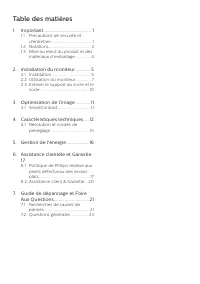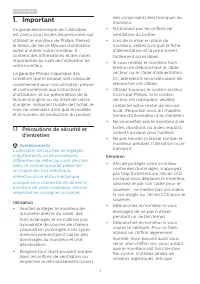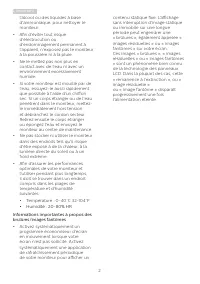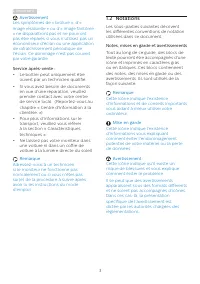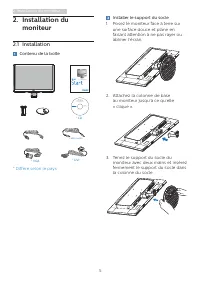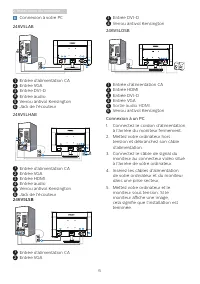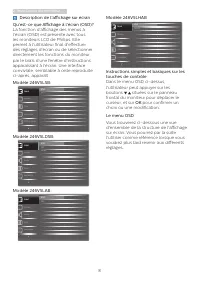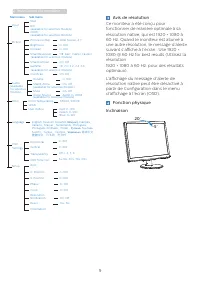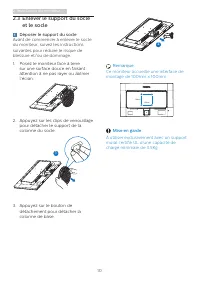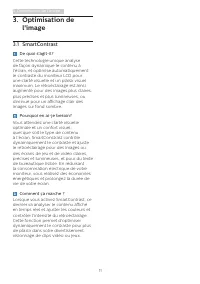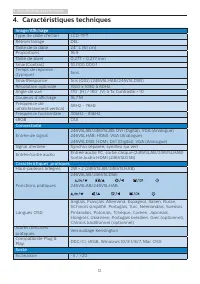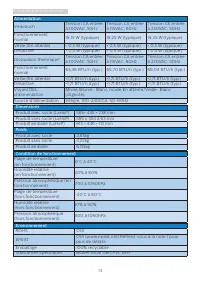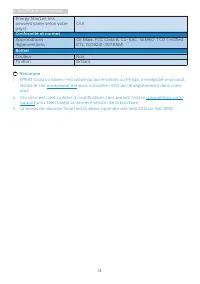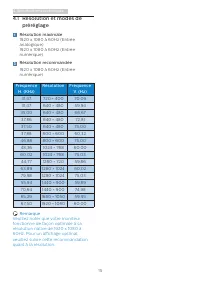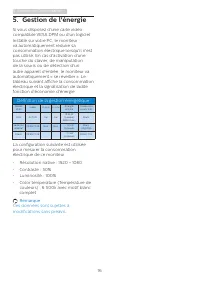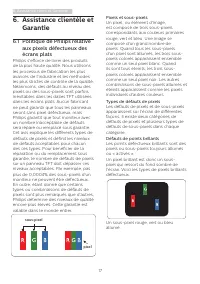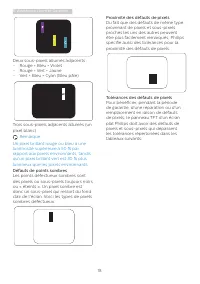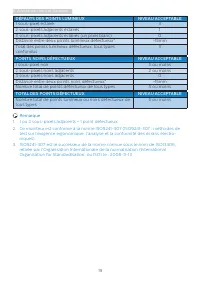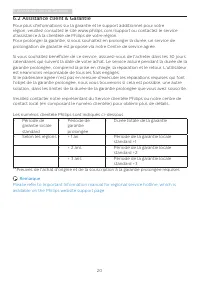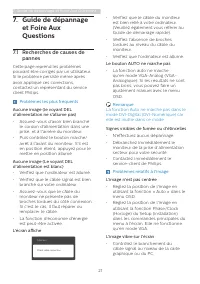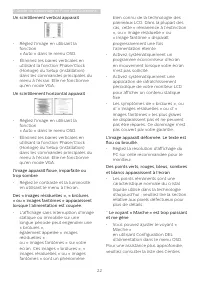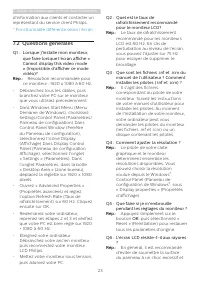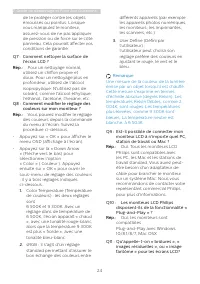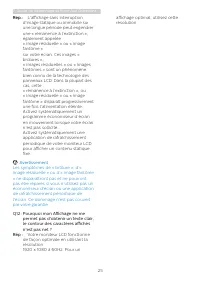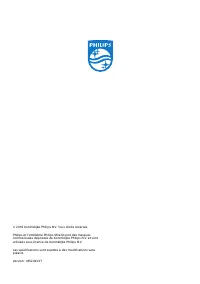Page 2 - Table des matières; Précautions de sécurité et; Guide de dépannage et Foire; Recherches de causes de
Table des matières 1. Important ....................................... 1 1.1 Précautions de sécurité et d'entretien ...................................... 1 1.2 Notations ....................................... 31.3 Mise au rebut du produit et des matériaux d’emballage .............. 4 2. Installat...
Page 3 - Avertissements
1 1. Important 1. Important Ce guide électronique de l’utilisateur est conçu pour toutes les personnes qui utilisent le moniteur de Philips. Prenez le temps de lire ce Manuel d'utilisation avant d’utiliser votre moniteur. Il contient des informations et des notes importantes au sujet de l'utilisatio...
Page 7 - Installation du moniteur; Installer le support du socle; moniteur; Contenu de la boîte; * Diffère selon le pays
5 2. Installation du moniteur Installer le support du socle 1. Posez le moniteur face à terre sur une surface douce et plane en faisant attention à ne pas rayer ou abîmer l’écran. 2. Attachez la colonne de base au moniteur jusqu’à ce qu’elle « clique ». 3. Tenez le support du socle du moniteur avec ...
Page 8 - Sortie audio HDMI
6 2. Installation du moniteur Connexion à votre PC 246V5LAB 5 6 1 Entrée d'alimentation CA 2 Entrée VGA 3 Entrée DVI-D 4 Entrée audio 5 Verrou antivol Kensington 6 Jack de l'écouteur 246V5LHAB 5 6 1 Entrée d'alimentation CA 2 Entrée VGA 3 Entrée HDMI 4 Entrée audio 5 Verrou antivol Kensington 6 Jack...
Page 9 - Utilisation du moniteur; Description de la vue de face du
7 2. Installation du moniteur 2.2 Utilisation du moniteur Description de la vue de face du produit Modèle 246V5LAB/246V5LHAB: 5 6 2 3 4 7 Modèle 246V5LSB/246V5LDSB: 5 6 2 1 3 4 7 1 Allume et éteint (MARCHE et ARRÊT) l'alimentation du moniteur. 2 Ouvre le menu OSD.Confirme le réglage de l'OSD. 3 Reto...
Page 10 - Description de l'affichage sur écran
8 2. Installation du moniteur Description de l'affichage sur écran Qu’est-ce que Affichage à l’écran (OSD)? La fonction d'affichage des menus à l'écran (OSD) est présente avec tous les moniteurs LCD de Philips. Elle permet à l'utilisateur final d'effectuer des réglages d'écran ou de sélectionner dir...
Page 11 - Avis de résolution
9 2. Installation du moniteur Main menu Sub menu Picture Wide Screen, 4:3 0 ~ 100 0 ~ 100 Picture FormatBrightnessContrast Off, Fast , Faster, Fastest SmartResponse OSD Settings 0 ~ 100 0 ~ 100 Off, 1, 2, 3, 4 5s, 10s, 20s, 30s, 60s Horizontal Vertical Transparency OSD Time Out Setup 0 ~ 100 On, Off...
Page 12 - Enlever le support du socle; Déposer le support du socle
10 2. Installation du moniteur 2.3 Enlever le support du socle et le socle Déposer le support du socle Avant de commencer à enlever le socle du moniteur, suivez les instructions suivantes pour réduire le risque de blessure et/ou de dommage. 1. Posez le moniteur face à terre sur une surface douce en ...
Page 13 - Optimisation de l’image; Comment ça marche ?
11 3. Optimisation de l’image 3. Optimisation de l'image 3.1 SmartContrast De quoi s'agit-il? Cette technologie unique analyse de façon dynamique le contenu à l'écran, et optimise automatiquement le contraste du moniteur LCD pour une clarté visuelle et un plaisir visuel maximum. Le rétroéclairage es...
Page 14 - Spécifications techniques; Caractéristiques techniques; Connectivité
12 4. Spécifications techniques 4. Caractéristiques techniques Image/Affichage Type de dalle d'écran LCD-TFT Rétroéclairage DEL Taille de la dalle 24'' L (61 cm) Proportions 16:9 Taille de pixel 0,277 × 0,277 mm SmartContrast 10.000.000:1 Temps de réponse (typique) 5ms SmartResponse 1ms (GtG) (246V5...
Page 15 - Alimentation
13 4. Spécifications techniques Alimentation Verbrauch Tension CA entrée à 100VAC, 50Hz Tension CA entrée à 115VAC, 60Hz Tension CA entrée à 230VAC, 50Hz Fonctionnement normal 19,15 W (typique) 19,25 W (typique) 19,35 W (typique) Veille (En attente) < 0,5 W (typique) < 0,5 W (typique) < 0,5...
Page 16 - OUI
14 4. Spécifications techniques Energy Star(Les lois peuvent varier selon votre pays) OUI Conformité et normes Approbations réglementaires CE Mark, FCC Class B, CU-EAC, SEMKO, TCO Certified, ETL, ISO9241-307,BSMI Boîtier Couleur Noir Finition Brillant Remarque 1. EPEAT Gold ou Silver n'est valide qu...
Page 17 - Résolution et modes de; Résolution maximale
15 4. Spécifications techniques 4.1 Résolution et modes de préréglage Résolution maximale 1920 x 1080 à 60Hz (Entrée analogique)1920 x 1080 à 60Hz (Entrée numérique) Résolution recommandée 1920 x 1080 à 60Hz (Entrée numérique) Fréquence H. (KHz) Résolution Fréquence V. (Hz) 31,47 720 × 400 70,09 31,...
Page 19 - Assistance client et Garantie; Assistance clientèle et; Politique de Philips relative; pixel
17 6. Assistance client et Garantie 6. Assistance clientèle et Garantie 6.1 Politique de Philips relative aux pixels défectueux des écrans plats Philips s'efforce de livrer des produits de la plus haute qualité. Nous utilisons les processus de fabrication les plus avancés de l'industrie et les métho...
Page 20 - Remarque
18 6. Assistance client et Garantie Deux sous-pixels allumés adjacents :- Rouge + Bleu = Violet- Rouge + Vert = Jaune- Vert + Bleu = Cyan (Bleu pâle) Trois sous-pixels adjacents allumés (un pixel blanc). Remarque Un pixel brillant rouge ou bleu a une luminosité supérieure à 50 % par rapport aux pixe...
Page 22 - Les numéros clientèle Philips sont indiqués ci-dessous.
20 6. Assistance client et Garantie 6.2 Assistance client & Garantie Pour plus d'informations sur la garantie et le support additionnel pour votre région, veuillez consultez le site www.philips.com/support ou contactez le service d'assistance à la clientèle de Philips de votre région.Pour prolon...
Page 23 - Guide de dépannage et Foire Aux Questions; Guide de dépannage; Problèmes les plus fréquents; Le bouton AUTO ne marche pas
21 7. Guide de dépannage et Foire Aux Questions 7. Guide de dépannage et Foire Aux Questions 7.1 Recherches de causes de pannes Cette page reprend les problèmes pouvant être corrigés par un utilisateur. Si le problème persiste même après avoir appliqué ces corrections, contactez un représentant du s...
Page 24 - Un scintillement vertical apparait
22 7. Guide de dépannage et Foire Aux Questions Un scintillement vertical apparait • Réglez l'image en utilisant la fonction « Auto » dans le menu OSD. • Éliminez les barres verticales en utilisant la fonction Phase/Clock (Horloge) du Setup (installation) dans les commandes principales du menu à l'é...
Page 25 - * Fonctionnalité différente selon l’écran.; Questions générales; Q2 : Quel est le taux de
23 7. Guide de dépannage et Foire Aux Questions d'information aux clients et contacter un représentant du service client Philips. * Fonctionnalité différente selon l’écran. 7.2 Questions générales Q1 : Lorsque j'installe mon moniteur, que faire lorsque l'écran affiche « Cannot display this video mod...
Page 26 - Q7 : Comment nettoyer la surface de
24 7. Guide de dépannage et Foire Aux Questions de le protéger contre les objets émoussés ou pointus. Lorsque vous manipulez le moniteur, assurez-vous de ne pas appliquer de pression ou de force sur le côté panneau. Cela pourrait affecter vos conditions de garantie. Q7 : Comment nettoyer la surface ...
Page 27 - L'affichage sans interruption
25 7. Guide de dépannage et Foire Aux Questions Rép.: L'affichage sans interruption d'image statique ou immobile sur une longue période peut engendrer une « rémanence à l’extinction », également appelée « image résiduelle » ou « image fantôme » sur votre écran. Ces images « brûlures », « images rési...